Los motivos por los que es posible que deba habilitar el registro de asistentes de Zoom pueden variar. Pero, gracias a esta función, puede realizar un seguimiento de cuántas personas se conectan a sus reuniones de Zoom.
Tenga en cuenta que esta opción solo está disponible para usuarios pagos de Zoom. Tampoco podrá utilizar su ID de reunión personal de Zoom.
Cómo utilizar el registro de asistentes de Zoom
Para activar el registro de asistentes, deberá ir a la página oficial de Zoom. Una vez que inicie sesión en su cuenta, vaya a la pestaña Reuniones y programe una reunión.
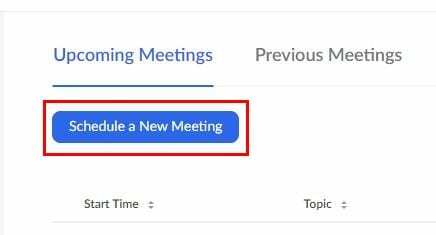
Para crear la reunión, deberá ingresar toda la información necesaria, como la duración, el nombre y la hora / fecha. Asegúrese de no salir de esta página, ya que es donde encontrará la opción de registro que deberá marcar antes de hacer clic en el botón azul para guardar.
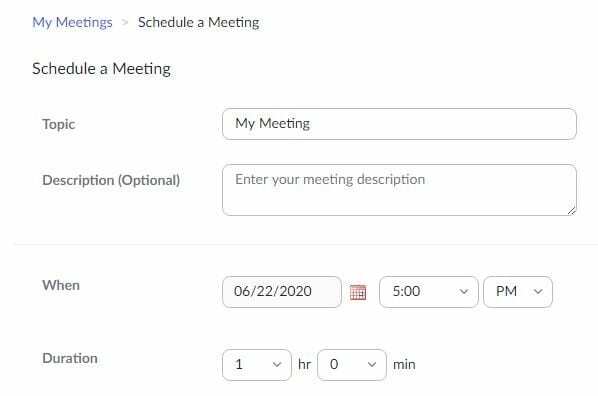
En tus Descripción general de la reunión de Zoom (lo que debería ver después de guardar su reunión), asegúrese de estar bajo el Pestaña de registro. Clickea en el Editar opción en el extremo derecho de las opciones de registro.
En la pestaña Registro, verá una serie de opciones como:
- Aprobación automática / manual si los participantes obtienen información sobre cómo unirse a las reuniones.
- Recibir una notificación por correo electrónico cada vez que alguien se registra
- Mostrar botones para compartir en redes sociales en la página de registro.
- Cerrar registro después de la fecha del evento
- Permita que los asistentes se unan desde varios dispositivos.
Ahora es el momento de elegir el contenido del registro que verán los asistentes. Puede pedirles que agreguen información como su:
- Apellido
- Dirección
- Ciudad
- País / región
- preguntas y comentarios
- Rol en el proceso de compra
- Número de empleados
- Título profesional
- Marco de tiempo de compra
- Teléfono
- Organización
- Industria
- Provincia del estado
- Código postal
En el Pestaña Preguntas personalizadas, puede permitir que los asistentes den una respuesta corta o única. Una vez que haya escrito su pregunta en el cuadro de preguntas, haga clic en la opción Crear. Si ha terminado, haga clic en la opción Guardar todo.
Conclusión
Parece razonable que esta función solo esté disponible para usuarios pagos, ya que suelen ser las cuentas que tienen la mayor cantidad de asistentes. Cuando una reunión tiene registro de asistentes, ¿le resulta molesto?